چگونه درایورهای صوتی ویندوز 7 و 8 را آپدیت کنیم؟
ویندوز از نرم افزاری به نام درایور استفاده میکند تا بتواند میان سخت افزار و نرم افزار کامپیوتر ارتباط برقرار کند. این درایور ممکن است دچار مشکلاتی شود یا این که توسط سازندهی سخت افزار به روز رسانی شود. در مواردی هم ممکن است ویندوز شما از یک درایور خاصی پشتیبانی نکند و نتوانید به […]

ویندوز از نرم افزاری به نام درایور استفاده میکند تا بتواند میان سخت افزار و نرم افزار کامپیوتر ارتباط برقرار کند. این درایور ممکن است دچار مشکلاتی شود یا این که توسط سازندهی سخت افزار به روز رسانی شود. در مواردی هم ممکن است ویندوز شما از یک درایور خاصی پشتیبانی نکند و نتوانید به سخت افزار مورد نظر دسترسی داشته باشید.
درایورهای صوتی نیز وضعیتی مشابه دارند. این درایورها هم معمولا بعد از مدتی نیاز به آپدیت داشته و باید به روز رسانی شوند. در این جا قصد داریم راههای مختلفی را برای آپدیت درایور صوتی ویندوز 7 و 8 به شما توضیح دهیم. با تک نیوز همراه باشید.
آپدیت درایورهای صوتی به وسیلهی آپدیت ویندوز
یکی از راههایی که به راحتی میتوانید درایورهای خود را آپدیت کنید استفاده از آپدیت ویندوز میباشد. ممکن است شما فکر کنید که این بخش فقط آپدیتهای مایکروسافت را برای ویندوز شامل میشود اما جالب است بدانید بسیاری از برنامه نویسان از این طریق به روز رسانی خود را به کاربران خود ارائه میدهند. این روش در واقع راه مایکروسافت برای آسانتر کردن راه کاربران میباشد.
شما با رفتن به کنترل پنل و کلیک بر روی ویندوز آپدیت، به راحتی میتوانید ویندوز خود به همراه درایورهای آن را به روز رسانی نمایید. البته ممکن است تمامی درایورها از این طریق پیدا نشده به همین دلیل است که ما راههای دیگری نیز برای شما در نظر گرفتهایم.
شما میتوانید با رفتن به گزینهی Change settings تنظیمات به روز رسانی ویندوز را تغییر دهید. برای مثال در این بخش میتوانید با کلیک بر روی Automatic Updates ویندوز خود را به صورت اتوماتیک آپدیت نمایید یا با دادن زمان خاصی به ویندوز دستور آپدیت کردن خود را بدهید.
استفاده از نرم افزار سازندهی کارت صدا
با توجه به سیستم و مادربوردی که در اختیار دارید، احتمالا به شما یک دیسکی هم شامل آپدیتهای درایو داده شده است. برای مثال سیستمهای کمپانی دل همگی دارای یک سی دی هستند که به روز رسانی درایورها را در خود گنجاندهاند. همین حالا میتوانید به کارتون کارت صدای خود رفته و در آنجا به دنبال یک دیسک باشید. در دیسک قرار داده شده احتمالا درایور صوتی در آنجا قرار گرفته است.
ممکن است شما این روش را بهترین روش ممکن بدانید. اما این روش هم معایب خود را دارد. برای مثال معمولا نرم افزارهای جداگانهای نیز علاوه بر کارت صدا بر روی ویندوز شما از این طریق نصب میشوند یا از این بدتر، ممکن است درایور قدیمی نصب گردیده و باعث مشکلاتی در نرم افزار صوتی شما شود. ممکن است نرم افزار موجود در دیسک به اینترنت وصل شده و خود را به روز رسانی کند اما احتمال این مورد نیز کم است. به همین دلیل است که به روز رسانی از طریق اینترنت بهترین راه آپدیت درایورهای صوتی ویندوز میباشد.
درایور صوتی ویندوز را به صورت دستی دانلود کنید
شاید از شنیدن کلمهی دستی ترسیده باشید اما نیازی به نگرانی نیست چرا که این کار هم بسیار آسان میباشد. کافیست به وب سایت سازندهی کارت صدای خود سر زده و در آنجا مدل کارت صدای خود را وارد نمایید و به راحتی گزینهی دانلود برای شما به نمایش در میآید.
اگر شما نام و مدل سازندهی کارت صدای خود را نمیدانید کافیست به بخش device manager رفته و سپس گزینهی Sound, video and game controllers را انتخاب کنید. بعد از آن نام و مدل کارت صدای شما به نمایش در میآید.
معمولا بعد از دانلود آپدیت از سایت مربوطه، باید کارت صدای شما به راحتی آپدیت شود. اما اگر این اتفاق نیفتاد کافیست به همان بخش Device Manager رفته و گزینهی Sound, video and game controllers را انتخاب کنید. سپس بر روی کارت صدای خود راست کلیک کرده و گزینهی Update Driver را انتخاب کنید. سپس از طریق بخش Browse my computer for driver software آدرس پوشهای که فایل دانلودی در آن قرار دارد را بدهید تا ویندوز به صورت اتوماتیک کارت صدای شما را به روز رسانی کند.
معمولا کارتهای صدا نیازی به به روز رسانی ندارند و اگر مشکلی با کارت صدای خود نظیر نداشتن صدا و … برخوردید این اقدامات را انجام دهید. توجه داشته باشید که کارتهای گرافیک یکی از ضروریترین کارتهایی هستند که معمولا هر از چند وقت یک بار به آپدیت نیاز دارند. شما میتوانید از روشهای بالا برای به روز رسانی هر نوع درایوری اقدام نمایید.
نظر شما در مورد آموزش درایورهای ویندوز چه بود؟ مشکلات خود را با ما در میان بگذارید.
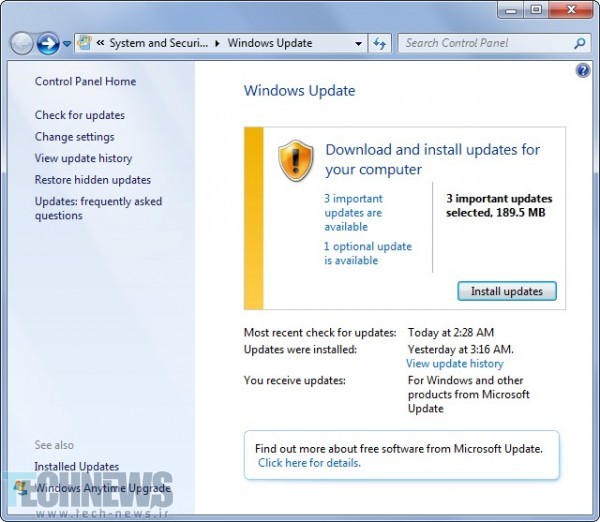

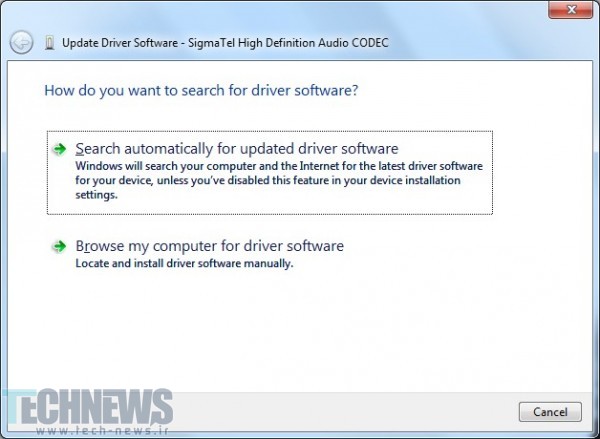
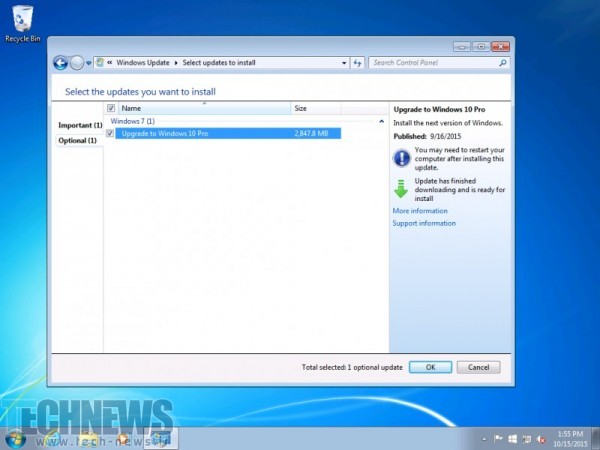

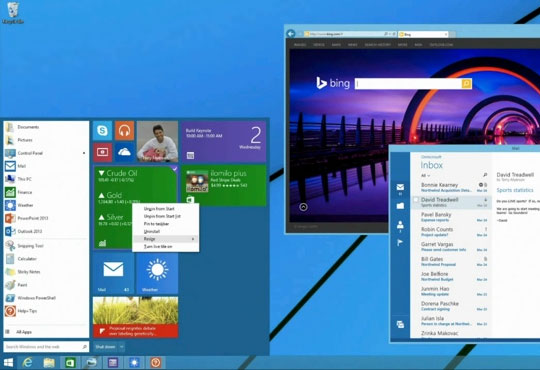



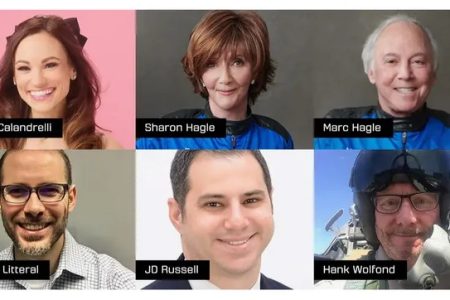
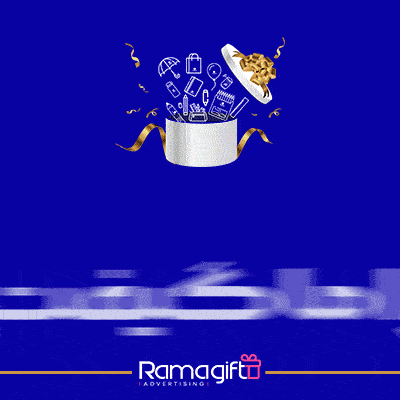

سلام من داریورهای لبتاب رو با استفاده از نرم افزار driver booster آپدیت کردم اما الان وقتی ویدیویی رو پخش میکنم فقط صدای خش میاد و اصلا بعدش صدایی نمیاد میشه در این مورد راهنماییم کنید
با سلام
ممنون بابت راهنمایتون من که به شخصه استفاده بردم امیدارم برای دیگران هم مورد استفاده قرار بگیره…